목차
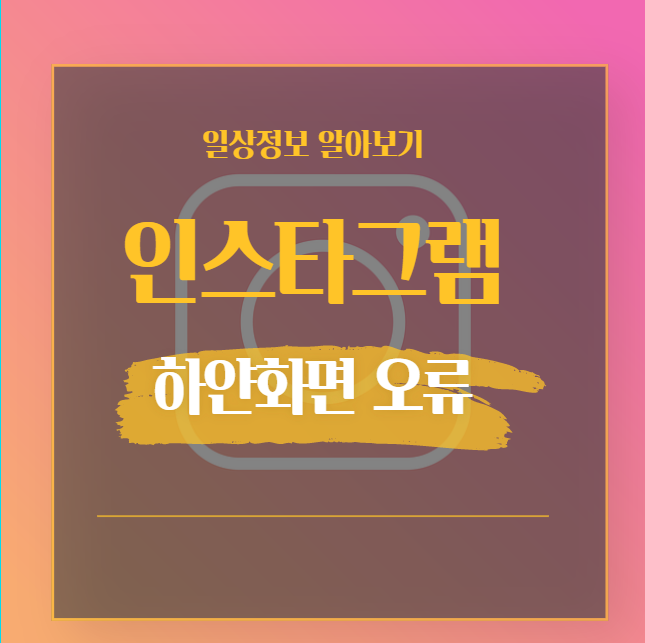
안녕하세요.
이번에는 인스타그램 하얀화면 오류 문제 해결에 대해서 준비를 해보았습니다.
이번에 알려드리는 내용들은 직접 해결한 내용이며, 개인 차이가 존재할 것 같아요.
그 점을 참고하시고 다른 분들의 사례까지 고려해서 준비했습니다.
상당히 답답하고 여러 방법을 시도했겠지만
속는셈 치고 한번 해주시길 바랍니다.
저는 이걸로 해결했거든요.
인스타그램 하얀화면 오류 속터져요
1. 인스타그램 하얀화면 오류는?

위 사진과 같이 뜨는 오류입니다.
진짜 인스타그램을 실행하면 로고가 중간에
박힌상태로 2초 정도 기다렸다가 바로 하얀화면이 나타나요.
근데 이후에 아무리 기다려도 그대로 유지가 되면서
인스타그램을 사용하지 못하겠더라고요.
저는 위와 같은 현상이 약 한 달 정도 적용되었습니다.
마케팅 업무 중 하나가 인스타그램 업로드인데
덕분에 업무를 위한 보조폰까지 구했을 정도로 불편했어요.
그래도 여러 방법을 시도했지만 안되다가 마지막에 우연히 하게된 방법으로
해결해서 좋았네요.
2. 인스타그램 하얀화면 원인?
일단 원인은 잘 모르겠어요.
여러 이야기들이 있지만 저와는 맞지 않았거든요
그래도 도움이 될 수 있으니 간략하게 정리해드립니다.
a. 개발자모드 애니메이션 오류
- 개발자모드 애니메이션 오류로 인해 발생한다는 이야기도 있었습니다. 하지만 그 분들이 제안하는 방법은 저에게 적용되지 않더라고요. 간략하게 말하자면, 개발자모드의 애니매이션은 없음이 아니라 원상복구를 하라는 이야기인데 어떤 방법, 초기화를 해도 저에게는 효과가 없었습니다.
b. 인스타 자체 오류
- 가장 확률이 높은 오류입니다. 실제로22년 초반에 업데이트 이후에 발생한 문제들이 많습니다. 하지만 저는 업데이트 후에 갑자기 발생한 오류라 해당사항이 없었습니다. 그래도 이전 버전을 다운받는다면 어느정도 문제 해결이 가능하더라고요. 물론 자동업데이트로 인해서 불편함은 커지고, 릴스를 사용할 수 없다는 점이 불편했지만요.
c. 계정 변경 과정 오류
- 이건 다른 사례는 못보았지만 제가 이에 해당되어 가져와보았습니다. 간략하게 이야기를 하자면, 인스타그램은 계정 여러개를 등록하고 사용할 수 있습니다. 변경 과정에 발생한 오류로 저는 계정 변동하다가 오류가 발생했었든요. 안쓰던 계정을 갑자기 들어가면 그런 오류가 아닐까 싶네요.
d. IP 차단
- 이건 그렇다더라 정도인데 저는 해당사항이 없어요. 인스타그램으로 나쁜짓을 해본적도 없고요. 그냥 찔리는 분들이 있으시면 이런 부분들도 비슷하게 증상이 나타난다는 점만 참고하세요.
3. 인스타그램 하얀화면 해결방법
아마 여러분들이 가장 궁금한 방법이지 않을까 싶습니다. 방법들은 여러가지로 알려드릴 예정이고, 하나씩 진행해보시고 혹시나 도움이 되셨다면 댓글을 남겨주시길 바랍니다. 저도 원인과 구체적인 해결방법이 궁금하거든요.
a. 개발자 모드 변경
- 첫번째 방법입니다. 개발저모드로 애니메이션을 수정하는 방법입니다. 조금 귀찮긴 하지만 한번 도전해보시길 바랍니다.
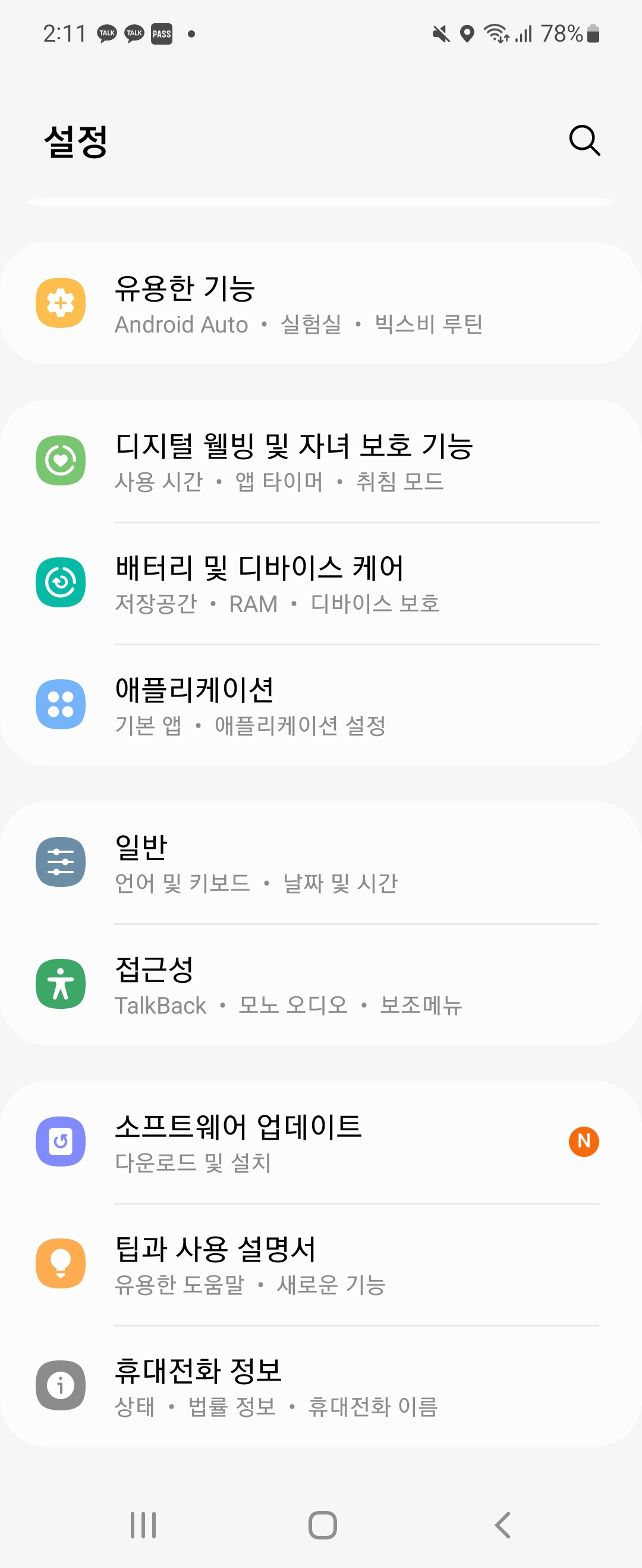
먼저 휴대폰을 열고 설정으로 들어가신 후 휴대전화 정보로 들어가세요.


소프트웨어 정보까지 들어가셨다면 빌드번호를 여러번 눌러주세요.
그런 후 패턴 까지 풀게되고 개발자 옵션이 열린답니다.
간단하죠?


이후에는 개발자 옵션 내 애니메이션 배율을 다 1로 바꾸세요.
이게 기본 값인데 이거 때문에 오류가 발생한다는 이야기도 있더라고요.
이렇게 하면 끝입니다. 간단하죠?
b. 앱 초기화
- 어플 초기화는 모든걸 초기화하기보다는 부분 초기화로 알려드리겠습니다. 이게 앱, 설정 두 가지를 초기화하는 방법인데 이렇게 초기화를 하더라도 큰 문제없이 자료들이 남습니다. 그러니 편하게 해보세요.


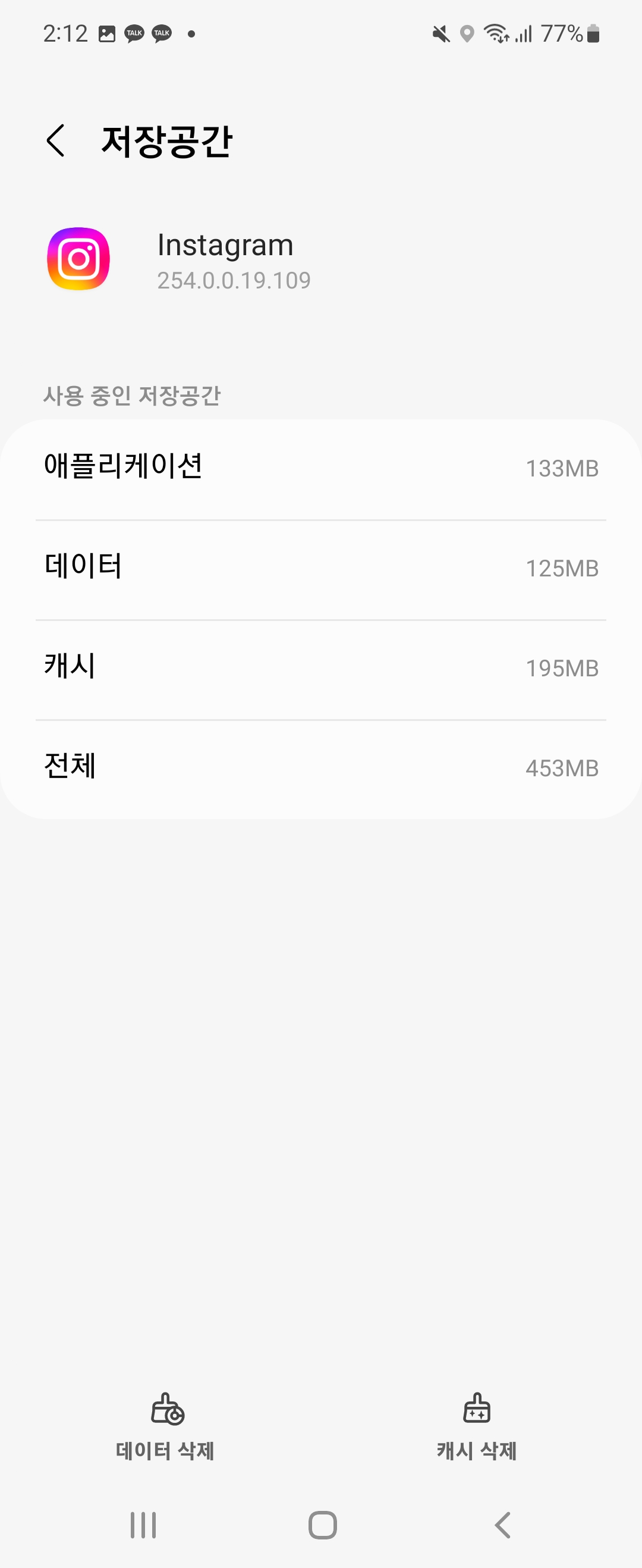
어플 초기화는 어플을 꾹 눌러주신 후
우측 상단에 옵션으로 들어가시면 됩니다.
그리고 난 후에는 저장간 란에서
모든걸 초기화 데이터 삭제를 하면 끝이네요.
일단 넣기는 했으니 이걸로 해결된 사람은 없던것 같네요.
그러니 기대하지 말고 참고하세요
c. 웹페이지와 앱 연계 (가장 유력)
- 이건 제가 해결한 방법입니다. 아마 다른 분들도 많이 적용되지 않을까 싶네요. 방법은 간단합니다. 웹페이지가 아니라 모바일로 아래 링크 접속 후 인스타그램을 클릭해주세요.
상민쓰 : 네이버 통합검색
'상민쓰'의 네이버 통합검색 결과입니다.
search.naver.com
위 링크는 제 블로그입니다.
그냥 모르는 사람 인스타그램이나
이런걸 넣기에도 조금 그런 것 같아서
제 껄로 넣었습니다.
혹시라도 댓글을 남기기 귀찮으면
DM으로 보내주셔도 되니 참고하세요.

모바일 웹으로 들어간 다음 아래에 빨간칸
인스타그램을 클릭하시면 됩니다.
그렇게 되면 휴대폰에서 바로 앱이 실행되고
로그인 창이 뜰꺼랍니다.
저는 이 방법대로 했었는데 너무 간단해서
지난 30일간의 시간이 허비한 느낌이더라고요.
만약 이래도 안되는 분들이라면 이 방법이 아니라
30일간 처리가 된게 아닐까 싶기도 하네요.
4. 해결책은 아니지만 대안책 2가지
a. 인스타그램 구버전 다운로드하기
b. 인스타 웹앱 다운로드하기
위 두가지 방법은 추후 게시물 작성 후 링크로 작성하겠습니다.
이렇게 오늘은 인스타그램 오류
인스타그램 하얀화면 오류에 대해서 제가 해결한
방법을 소개해드렸습니다.
도움이 될지 모르겠지만 참고하고
밑져야 본전이라는 느낌으로
시도나해세요.
감사합니다.




댓글